
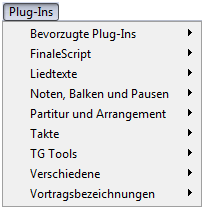
Wie Sie dahin kommen
Das Plug-ins-Menü zeigt Ihnen an, ob Sie in Ihrem System Finale-Plug-Ins zur Verfügung haben. Finale wird mit einer Reihe von Plug-Ins geliefert, die automatisch bei der Installation von Finale mit installiert werden. Wenn Sie also keine spezielle Installation durchgeführt haben, oder den Ordner „Plug-Ins“ entfernt oder verändert haben, sollten Sie das Plug-ins-Menü sehen.
Was es bewirkt
Finales Plug-Ins sind eine Art von „Mini-Programmen“, mit deren Hilfe Sie die Möglichkeiten des Finale-Programms erweitern können. Wir haben Ihnen zusammen mit Finale eine Reihe von Plug-Ins zu Ihrem Gebrauch geliefert. Die Plug-Ins werden alle zusammen in dem Ordner „Plug-Ins“ innerhalb Ihres Finale-Ordners aufbewahrt. Ein anderer Pfad kann auf der Seite „Ordner“ der Dialogbox „Voreinstellungen“ angegeben werden, welche man über das Menü „
Plug-Ins können auf ein ganzes Dokument oder einen speziell dafür ausgewählten Abschnitt angewandt werden. Sie können den gewünschten Abschnitt mit dem Anwahlwerkzeug ![]() anwählen oder mit irgendeinem anderen Werkzeug, das die Anwahl eines bestimmten Bereichs ermöglicht (wie mit den Werkzeugen „Taktart“ oder „Tonart“). Plug-Ins, die für ihre Anwendung eine vorgehende Anwahl brauchen, werden es Sie wissen lassen, wenn Sie keine Auswahl getroffen haben.
anwählen oder mit irgendeinem anderen Werkzeug, das die Anwahl eines bestimmten Bereichs ermöglicht (wie mit den Werkzeugen „Taktart“ oder „Tonart“). Plug-Ins, die für ihre Anwendung eine vorgehende Anwahl brauchen, werden es Sie wissen lassen, wenn Sie keine Auswahl getroffen haben.
Wenn Sie daran interessiert sind, eigene Plug-Ins zu programmieren, dann besuchen Sie uns im Internet (www.finalemusic.com), um nähere Informationen darüber zu erhalten, wie man ein Programm schreibt, das mit Finale arbeiten kann. Beachten Sie bitte: Sie müssen sowohl mit Finale vertraut als auch im Programmieren versiert sein oder mit jemandem arbeiten, der diese Voraussetzungen erfüllt, um im Schreiben von Plug-Ins erfolgreich zu sein.
Noteman sagt: Plug-Ins sind in verknüpften Stimmenauszügen nicht zugänglich. Um ein Plug-In auf einen Stimmenauszug anzuwenden, müssen Sie den Stimmenauszug zunächst extrahieren. Siehe unter Stimmenauszüge herausschreiben (Dialogbox).
Konfigurierbarkeit
Das Plug-Ins-Menü kann sehr einfach mit Untermenüs strukturiert werden, indem Sie zusammengehörige Plug-Ins in einen Unterordner innerhalb des Plug-Ins-Ordners platzieren. Im Plug-Ins-Menü erscheint dann der Name des Unterordners als Untermenü. Wir haben einen leeren Unterordner mit Namen „Bevorzugte Plug-Ins“ vorbereitet und einige der anderen Plug-Ins beispielhaft in Unterordner sortiert.
Bevorzugte Plug-Ins
Die meisten Plug-Ins sind in Finales Menü „Plug-Ins“ nach Kategorien sortiert in Untermenüs wie „Vortragsbezeichnungen“, „Liedtexte“, „Takte“ usw. eingeordnet. Jedes diese Untermenüs entspricht einem Ordner innerhalb des Plug-In-Ordners von Finale, den Sie auf Ihrer Festplatte finden.
Sie können die Anordnung im Menü „Plug-In“ nach Ihren Bedürfnissen ändern, indem Sie diesen Ordner auf der Festplatte öffnen und die Plug-In-Dateien für einen schnelleren Zugriff in den Ordner „Bevorzugte Plug-Ins“ verschieben. Oder Sie erzeugen weitere Ordner für zusätzliche Kategorien. Im Anhang dieses Benutzerhandbuchs finden Sie eine Liste mit den Dateinamen der Plug-Ins.
Vortragsbezeichnungen
- Automatische Platzierung von Dynamikangaben. Dieses Plug-In ermöglicht Ihnen die automatische Platzierung von Dynamikangaben in Ihrer Partitur auf der Basis der Anschlagsstärken, die Sie bei der MIDI-Eingabe angewandt haben.
FinaleScript
- FinaleScript-Palette. Mit diesem Plug-In können Sie mit Hilfe einer einfachen Skriptsprache eine Abfolge von Finale-Befehlen erzeugen und speichern. Jede Befehlsfolge kann jederzeit auf eine beliebige Anzahl von Finale-Dokumenten angewendet werden.
- Optionen. Wählen Sie diesen Eintrag, um die Dialogbox FinaleScript-Optionen zu öffnen.
- Hilfe. Wählen Sie diese Option, um den Eintrag „Finale Scipt-Optionen“ im Benutzerhandbuch von Finale zu öffnen.
- [Script-Liste].Für einen vereinfachten Zugriff können Sie diesem Menü in der Dialogbox FinaleScript-Editor Scripts hinzufügen.
Liedtexte
- Automatische Legatobögen für Texte. Dieses Plug-In untersucht die Noten nach Textsilben, die über zwei oder mehr Tonhöhen gehalten werden, und fügt dort Legatobögen ein.
- Textverschiebungen rücksetzen.Dieses Plug-In erlaubt Ihnen im angewählten Abschnitt manuelle Verschiebungen von Textsilben in bestimmten Versnummern zurückzusetzen. Siehe Textverschiebungen rücksetzen.
Takte
- Coda-Akkolade erzeugen. Dieses Plug-In erzeugt automatisch eine Lücke zwischen zwei Takten, wodurch Sie innerhalb derselben Zeile eine unabhängige Akkolade für eine Coda erhalten.
- Takt aufteilen. Dieses Plug-In automatisiert das Aufteilen eines Taktes bei einem Zeilenumbruch. Die Taktzahlen werden automatisch korrigiert.
- Takte verbinden. Dieses Plug-In verbindet zwei Takte zu einem einzigen. Die Taktart und die Taktnummerierung werden automatisch angepasst. Siehe Takte verbinden (Plug-In).
- Teiltaktige Wiederholung. Dieses Plug-In ist in der Lage, einen Bereich mit unvollständigen Takten mit Wiederholungszeichen zu versehen.
- Wiederholte Takte nummerieren. Dieses Plug-In platziert kleine Zahlen als taktbezogene Vortragsbezeichnungen über alle wiederholten Takte im angewählten Abschnitt.
Verschiedene
- Zeichensätze ändern. Dieses Plug-In ermöglicht Ihnen globale Zeichensatzänderungen für Textblöcke, Systembezeichnungen, Gruppennamen und Liedtext - alle zusammen oder getrennt für Verse, Refrain oder Abschnitt.
Noten, Balken und Pausen
- Patterson-Plug-Ins Lite. Bei diesen Plug-Ins handelt sich um eine Auswahl aus der Patterson-Plug-In-Sammlung. Dazu gehört
- Balken über Taktstriche, mit dem Sie einfach Balken über Taktstriche hinweg ziehen können.
- Patterson-Balken, welches die Länge von Hälsen und den Winkel von Balken in Abhängigkeit von der Position der Noten im Notensystem und der Anzahl der Noten an dem Balken anpasst.
- AlphaNotes (mit B/Bb) und AlphaNotes - Nordeuropa (mit H/B) konvertiert alle Notenköpfe eines ausgewählten Bereichs in die AlphaNotes-Notenköpfe.
- Eine Tonhöhe. Dieses Plug-In ändert alle Noten in dem angewählten Abschnitt in eine bestimmte Tonhöhe.
- Hilfslinien verstecken. Dieses Plug-In ermöglicht Ihnen, alle Hilfslinien im angewählten Abschnitt zu verstecken.
- Hilfslinien zeigen. Dieses Plug-In ermöglicht, alle evtl. versteckten Hilfslinien im angewählten Abschnitt wieder anzuzeigen.
- In echte ganze Pausen ändern. Dieses Plug-In ermöglicht Ihnen, im angewählten Abschnitt alle automatisch angezeigten ganzen Pausen in „echte“ ganze Pausen umzuwandeln.
- In Standard-Pausen ändern. Dieses Plug-In ermöglicht Ihnen, im angewählten Abschnitt alle „echten“ ganzen Pausen in Standard-Taktpausen umzuwandeln.
- Noten und Pausen verstecken. Dieses Plug-In ermöglicht Ihnen, alle Noten und Pausen im angewählten Abschnitt zu verstecken.
- Noten und Pausen zeigen. Dieses Plug-In ermöglicht, alle evtl. versteckten Noten und Pausen im angewählten Abschnitt wieder anzuzeigen.
- Notenkopfgröße ändern. Dieses Plug-In kann die Notengröße von bestimmten Stimmen innerhalb einer ausgewählten Ebene verändern.
- Pausen verschieben. Dieses Plug-In erlaubt Ihnen, die Pausen in dem angewählten Abschnitt vertikal zu verschieben.
- Prüfung von Taktdauern. Dieses Plug-In untersucht den angewählten Musikabschnitt daraufhin, ob irgendwelche Takte zu viele oder zu wenige Zählzeiten enthalten.
- Rhythmische Unterteilungen. Dieses Plug-In unterteilt die Noten im angewählten Abschnitt um einen bestimmten Wert, entweder als Teilung (z. B. um die Hälfte) oder um eine angewählte Unterteilung des Schlages wie. z. B. Achtelnoten.
- Stimme 2 (V2) zu Ebene. Dieses Plug-In ermöglicht Ihnen, die Noten und Pausen aus Stimme 2 (V2) in eine ausgewählte Ebene zu übertragen.
- Vorschlagsnoten mit Fähnchen durchstreichen. Dieses Plug-In ermöglicht Ihnen, alle Vorschlagsnoten mit Fähnchen im angewählten Abschnitt durchzustreichen.
- Vorschlagsnoten mit Fähnchen nicht durchstreichen. Dieses Plug-In ermöglicht Ihnen, alle durchgestrichenen Vorschlagsnoten mit Fähnchen im angewählten Abschnitt im Werkzeug für Schnelle Eingabe wieder in der Normalform anzuzeigen.
- Waagerechte Balken. Dieses Plug-In ermöglicht Ihnen, im angewählten Abschnitt alle Balken waagerecht zu setzen.
- Waagerechte Balken entfernen. Dieses Plug-In ermöglicht Ihnen, alle mit der Schnellen Eingabe waagerecht gesetzten Balken im angewählten Abschnitt wieder auf die Normalform zurückzusetzen.
- Zusätzliche Vorzeichen. Dieses Plug-In ermöglicht Ihnen in verschiedenen Formen das Einsetzen von Vorzeichen, welche die vorbestimmte Tonhöhe noch einmal bestätigen, einschließlich der Möglichkeit vor alle Noten ein Vorzeichen zu setzen.
Partitur und Arrangement
- Akkoladenabstände einrichten. Mit diesen Plug-In richten Sie die vertikalen Abstände zwischen den Akkoladen auf einer oder mehreren Seiten aus.
- Akkoladentrennzeichen. Dieses Plug-In fügt automatisch Trennzeichen zwischen die Akkoladen einer Partitur ein.
- Akkord-Analyse. Dieses Plug-In erzeugt Akkordsymbole, indem es die vorhandenen Noten analysiert. Das Plug-In arbeitet ähnlich wie die Befehle für die Akkordanalyse im Menü „Akkord“, im Gegensatz zu diesen kann jedoch ein beliebig langer mit dem Anwahlwerkzeug ausgewählter Bereich in einem Schritt mit Akkordsymbolen versehen werden.
- Automatische Stichnoten. Mit diesem Plug-In durchsuchen Sie das Dokument nach geeigneten Stellen für Stichnoten und fügen diese automatisch ein.
- Drum Groove. Mit diesem Plug-In erstellen Sie schnell Schlagzeugstimmen.
- Globale Notensystemattribute. Dieses Plug-In ermöglicht Ihnen die gleichzeitige Änderung der Notensystem- und Gruppenattribute von Notensystemen, einschließlich der Änderung des Zeichensatz für angewählte Notensystem- und Gruppenbezeichnungen.
- Klavierauszug. Dieses Plug-In fasst die angewählten Notensysteme zu einem Klaviersystem am unteren Ende der Akkolade zusammen.
- Latin Percussion. Dieses Plug-In erzeugt vollständige Perkussions- und/oder Schlagzeugnotensysteme für verschiedene Latin-Stile.
- Prüfung des Tonumfangs. Dieses Plug-In ermöglicht Ihnen eine Kontrolle darüber, ob die Töne, die Sie in die angewählte Stimme eingetragen haben, sich in dem Tonumfang des dazugehörigen Instruments oder der dazugehörigen Stimme befinden oder nicht. Es sind drei verschiedene Tonumfänge für jedes Instrument vorgesehen, die das Plug-In für die Recherche einsetzen kann: für Anfänger, Fortgeschrittene und Profis.
- Serielle Tonbearbeitung. Dieses Plug-In formt den angewählten Musikabschnitt mit Hilfe von Spiegelung, Krebsgang, Transposition oder einer Kombination der erwähnten Methoden um. Sie können dieses Plug-In auch dazu verwenden, um allen Noten in einem angewählten Abschnitt Vorzeichen hinzuzufügen bzw. zu entfernen oder Bögen zu entfernen.
- Stichnoten hinzufügen. Dieses Plug-In ermöglicht Ihnen, auf einfache Weise Stichnoten in einer beliebigen Anzahl an Notensystemen hinzuzufügen.
- Tonumfang zeigen. Dieses Plug-In zeigt Ihnen die höchste und die tiefste Note im angewählten Abschnitt.
- Trennpunkt. Dieses Plug-In ermöglicht Ihnen, den Trennpunkt eines Klaviersystems im angewählten Abschnitt zu ändern.
- Vertikale Zusammenstöße korrigieren. Automatische vertikale Ausrichtung von Notensystemen, Akkoladen und Instrumentengruppen, um Kollisionen von Noten, Artikulationen, Intelligenten Zeichen und anderen Objekten zu vermeiden.
TG Tools
- TGTools.Bei diesen Plug-Ins handelt es sich um eine Auswahl aus der Plug-In-Sammlung TGTools. Dazu gehören Dynamik ausrichten, Verwendete Handglocken, Systeme überqueren, Flageolette, Pausen verändern, Stimmen-Nachbearbeitung, Smart Split Point, Tremoli, Tastaturkürzel und Intelligente Wiedergabe. Die vollständige Sammlung finden Sie unter www.tgtools.de.
Siehe auch:

